Pixelmatorでカラーバランスを整える
「カラーバランス」は、画像全体または選択範囲の色の調子を整えることができます。
例えば、写真撮影の状況で「画像全体が赤みがかっている・青みがかっている」写真に対して「ざっくり全体の調子を整える」用途で使用します。
カラーバランスの調整だけで完成形にもっていこうとはしないで、全体の調子を整える程度に使うといいでしょう。 カラーバランスでざっくりと色の調子を整えた後、「色相・彩度(Pixelmatorで色相と彩度を調整する(カラーの適用))」「カーブ(Pixelmatorでカーブで色調を調整する)」などで細かく調整していく使い方が便利です。
- 最初のイメージです。

- 画像全体または範囲を選択し、を選択します。
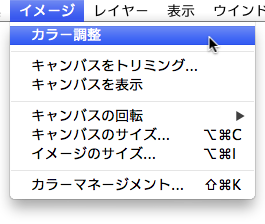
- 「エフェクトブラウザ」が表示されます。「カラー調整」にある「バランス」をダブルクリックします。
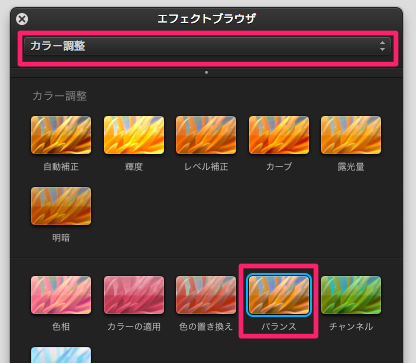
- 「カラーバランス」ダイアログが表示されます。色味を調整し、OKをクリックします。
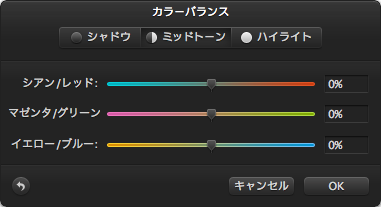
- 調整結果が適用されます。

カラーバランスについて
カラーバランスは「シャドウ(暗めの箇所)」「ミッドゾーン(中間色の箇所)」「ハイライト(明るめの箇所)」の3つに分割されており、それぞれの箇所に対してバランスを調整していきます。
「明るい箇所の黄色成分を除去する」「暗い部分の赤成分を青成分に変える」と言った、全体の調子を整えることにポイントを絞って調整するといいでしょう。
